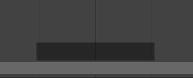Часолінія – Timeline¶
Редактор «Часолінія» – Timeline, що ідентифікується іконкою з годинником, використовується для управління ключкадрами та прокручування позиції грання.

Часолінія – Timeline.¶
Часолінія – Timeline дає користувачу широкий огляд анімації сцени шляхом показування поточного кадру, ключкадрів активного об’єкта, кадрів старту та кінця послідовності вашої анімації, а також міток, установлених користувачем.
Редактор Timeline включає Керувальники Транспортування – Transport Controls для грання, призупинення та пропускання по послідовності анімації.
Він також включає засоби для маніпулювання ключкадрами – Keyframes, наборами ключування – Keying Sets та мітками – Markers.
Головний огляд – Main View¶
Головний регіон Часолінії – Timeline показує кадри анімації з плином часу.

Тут ви можете бачити ключкадри – Keyframes (діамантові форми), позицію грання – Playhead (синій держак), смугу прокрутки – Scrollbar (уздовж низу).
Наладжування цього Огляду – Adjusting the View¶
Часолінія – Timeline може бути панорамована перетяганням вліво або управо утримуваною натисненою MMB.
Ви можете зумувати (присувати/відсувати) Часолінію – Timeline за допомогою Ctrl-MMB, коліща миші Wheel або клавіш NumpadMinus і NumpadPlus.
Ви можете також використовувати смуги прокрутки, розміщені внизу або справа редактора, для панорамування та зумування огляду.
Позиція грання – Playhead¶
Позиція грання – Playhead - це синя вертикальна лінія з номером поточного кадру на верху.

Позиція грання – Playhead.¶
Позиція грання – Playhead може бути установлена або переміщена у нову позицію натискання або утримуванням LMB в області прокручування на верху часолінії.
Позиція грання – Playhead може бути переміщена з кроком в один кадр шляхом натискання Left або Right, або ви можете стрибати на початковий чи кінцевий кадр, натискаючи Shift-Left або Shift-Right.
Діапазон Кадрів – Frame Range¶
Стандартно, Діапазон Кадрів – Frame Range установлюється з початком у кадрі 1 та з кінцем у кадрі 250. Ви можете змінити діапазон кадрів на верху справа заголовка Часолінії – Timeline header або у Властивостях Виводу – Output Properties.
Ключкадри – Keyframes¶
Для активного та вибраних об’єктів ключкадри показуються як діамантові форми.
Ви можете клацати для вибору одного за раз або вибирати кілька шляхом утримування Shift, або натягування коробки навколо ключкадрів. Ви можете далі переміщувати одиничні кадри шляхом перетягування їх, і ви можете переміщувати кілька одночасно шляхом натискання G та масштабувати їх за допомогою S.
Може бути увімкнено «Лише Вибрані Канали» – Only Selected Channels. «Часолінія > Огляд > Лише Вибрані Канали» – . Для Арматур – Armatures це буде показувати ключкадри об’єктів та ключкадри для активної та вибраних кісток поз.
Заголовок – Header¶
Випливні – Popovers¶
Випливне Програвання – Playback Popover¶
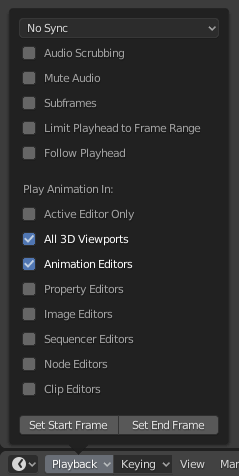
Випливне «Програвання» – Playback містить опції керування програванням анімації.
- Audio
- Режим Синхронізації – Sync Mode
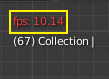
3D Viewport red FPS.¶
When you play an animation, the frame rate is displayed at the top left of the 3D Viewport. If the scene is detailed and playback is slower than the set Frame Rate (see Панель «Розмірності» – Dimensions Panel), these options are used to synchronize the playback.
- Нема Синхронізації – No Sync
Без синхронізації, грається кожен кадр.
- Пропуск Кадрів – Frame Dropping
Пропускає кадри, якщо програвання є надто повільним.
- AV-синхронізація – AV-sync
(Синхронізація Аудіо/Відео). Синхронізує з відліком аудіо, пропускає кадри, якщо програвання є повільним.
- Scrubbing
Якщо ваша анімація має звук, то ця опція грає біти хвилі звуку, коли ви рухаєте позицію грання з LMB або стрілками клавіатури (як рухома позиція грання).
- Mute
Приглушується звук з будь-якого джерела аудіо.
- Playback
- Limit Playback to Frame Range
Не дозволяється вибирання кадрів поза діапазоном програвання за допомогою миші.
- Follow Current Frame
Animation editors can be setup to always follow the time indicator as animation is being played back. Following will be done when animating and changing frame: When the cursor reaches the end of the screen, the next range of frames of the same width will be displayed.
- Play In
- Active Editor
При гранні оновлює Часолінію – Timeline, якщо «Редактори Анімації» – Animation Editors та «Усі 3D Оглядвікна» – All 3D Viewports вимкнені.
- 3D Viewport
While playing, updates the 3D Viewport and the Timeline.
- Редактори Анімації – Animation Editors
При гранні оновлює Часолінію – Timeline, Аркуш Експозицій – Dope Sheet, Редактор Графів – Graph Editor, Секвенсер Відео – Video Sequencer.
- Image Editor
Редактора Зображень – Image editor у режимі «Маска» – Mask.
- Properties Editor
При гранні анімації це оновлює значення даної властивості в інтерфейсі користувача.
- Movie Clip Editor
При відтворенні оновлює Редактор Відеокліпів – Movie Clip Editor.
- Редактори Вузлів – Node Editors
При відтворенні оновлює властивості Вузлів у Редакторах Вузлів – Node Editor.
- Video Sequencer
При гранні оновлює Секвенсер Відео – Video Sequencer.
- Show
- Підкадри – Subframes
Display and allow changing the current scene subframe.
Випливне Ключування – Keying Popover¶
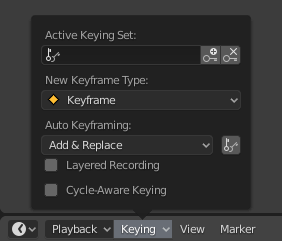
Випливне Ключування – Keying містить опції, що впливають на вставляння ключкадрів.
- Активний Набір Ключування – Active Keying Set
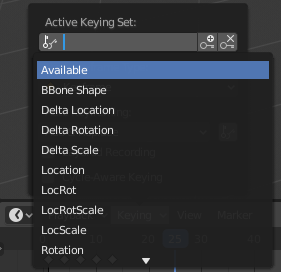
Набори Ключування на Часолінії.¶
Набори Ключування – Keying Sets – це набори каналів ключкадрів в одному місці. Вони зроблені, щоб користувач між записувати одночасно кілька властивостей за раз. При обраному наборі ключування, коли ви вставляєте ключкадр, Blender буде додавати ключкадри для цих властивостей в активному Наборі Ключування – Keying Set. Існують кілька вбудованих наборів ключування, наприклад LocRotScale, та також кастомні набори ключування. Кастомні набори ключування можуть бути визначені на панелях «Редактор Властивостей > Сцена > Набори Ключування + Активний Набір Ключування» – .
- Вставити Ключкадри – Insert Keyframes (іконка з плюсом)
Вставляє ключкадри на поточному кадрі для властивостей в активному Наборі Ключування – Keying Set.
- Видалити Ключкадри – Delete Keyframes (іконка з мінусом)
Видаляє ключкадри на поточному кадрі для властивостей в активному Наборі Ключування – Keying Set.
- Тип Нового Ключкадру – New Keyframe Type
Типи Ключкадрів – Keyframe Types при вставлянні.
Auto Keying Popover¶
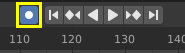
Авто вставлення Ключкадрів на Часолінії.¶
The record button (⏺) enables Auto Keyframe: It will add and/or replace existing keyframes for the active object when you transform it in the 3D Viewport. For example, when enabled, first set the Playhead to the desired frame, then move an object in the 3D Viewport, or set a new value for a property in the UI.
When you set a new value for the properties, Blender will add keyframes on the current frame for the transform properties. Other use cases are Fly/Walk Navigation to record the walk/flight path and Lock Camera to View to record the navigation in camera view.
Примітка
Note that Auto Keyframe only works for transform properties (objects and bones), in the 3D Viewport (i.e. you can’t use it e.g. to animate the colors of a material in the Properties…).
- Add & Replace / Replace
Це керує тим, як працює режим авто-ключкадрування. Тільки один режим може використовуватися одночасно.
- Додання і Заміна – Add & Replace
Додає або заміняє наявні ключкадри.
- Заміна – Replace
Лише заміняє наявні ключкадри.
- Only Active Keying Set
When enabled, new keyframes for properties will be inserted into the active Keying Set.
- Нашаровуване Записування – Layered Recording
Додає нову Стежку НЛА – NLA Track та смужку для кожної петлі/проходу, зробленої над анімацією, щоб дозволити не-руйнівне підправлення.
- Ключування з Обізнаністю про Зацикленість – Cycle-Aware Keying
При вставлянні ключкадрів у тривіально циклічні криві – trivially cyclic curves спеціальне обробляння застосовується для бережіння цілісності циклу (більш корисно при підправленні установленого циклу):
Якщо вставляння ключа пробується поза головним діапазоном часу для циклу, то воно перерозкладається назад всередину цього діапазону.
При перезаписуванні одного з кінцевих ключів інший оновлюється відповідно.
Керувальники Заголовка – Header Controls¶
Керувальники у заголовку Часолінії.

Керувальники заголовка Часолінії.¶
1. Popovers for Playback and Keying, 2. Transport Controls, 3. Frame Controls
Керувальники Транспортування – Transport Controls¶
Ці кнопки використовуються для установлення, грання, перемокти, Позиції грання – Playhead.
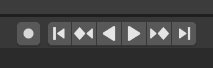
Керувальники транспортування.¶
- Jump to Start (❙⏴) Shift-Left
Це установлює курсор часу на початок діапазону кадрів.
- Jump to Previous Keyframe (◆⏴) Down
Це установлює курсор часу на попередній ключкадр.
- Rewind (◀) Shift-Ctrl-Spacebar
Це грає послідовність анімації навпаки, у зворотному порядку. При гранні кнопка грання перемикається на кнопку паузи.
- Play (▶) Spacebar
Це запускає грання послідовності анімації. При гранні кнопка грання перемикається на кнопку паузи.
- Jump to Next Keyframe (⏵◆) Up
Це установлює курсор часу у наступному ключкадрі.
- Jump to End (⏵❙) Shift-Right
Це установлює курсор часу на кінець діапазону кадрів.
- Pause (⏸) Spacebar
Це зупиняє грання анімації.
Керувальники Кадру – Frame Controls¶
- Поточний Кадр – Current Frame Alt-Wheel
Поточний кадр діапазону анімації/відтворення. Також це позиція грання – Playhead.
- Діапазон Передогляду – Preview Range (іконка з годинником)
Це тимчасовий діапазон кадрів, використовуваний для передоглядання меншої частини повного діапазону. Діапазон передогляду впливає лише на оглядвікно, не на рендерений вивід. Дивіться Діапазон Передогляду – Preview Range.
- Стартовий Кадр – Start Frame
Стартовий кадр діапазону анімації/програвання.
- Кінцевий Кадр – End Frame
Кінцевий Кадр діапазону анімації/програвання.